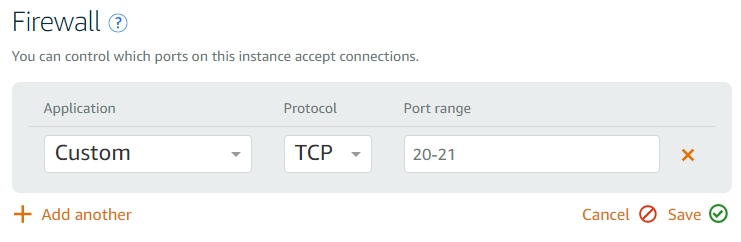This is documentation for Plesk Onyx.
Go to documentation for the latest version, Plesk Obsidian.
在 Amazon Lightsail 实例上打开访问 Plesk 服务
默认情况下,从 Amazon Lightsail 镜像部署的 Plesk 实例,无法访问其 Plesk 界面和一系列的 Plesk 服务(例如FTP、邮件和数据库)。这是因为 Plesk 和其服务正常运行所需的各个端口已被 Amazon Lightsail 防火墙拦阻。若要访问 Plesk 并使用这些服务,需要手动允许连接特定端口或端口范围。
在Amazon Lightsail 上的Plesk 实例上,默认允许所有外发连接,而阻止所有接入连接。下面表格中列出的端口连接例外。
| 服务名称 | 服务所用端口 |
|---|---|
| SSH(安全 shell)服务器 | TCP 22 |
| Web 服务器 | TCP 80, TCP 443 |
阻止使用未在上面表格中列出的端口访问 Plesk 界面和 Plesk 服务。若要允许访问 Plesk 界面和一个或多个被阻止的 Plesk 服务,需要在 Amazon Lightsail 防火墙中打开相应的端口。
如要允许访问 Amazon Lightsail 实例上的Plesk 服务,请如下操作:
-
在 “INSTANCES” 下,点击所需实例的名称,然后进入 “网络” 标签。
-
在 “防火墙” 下,点击 +添加其它 并指定下面的设置:
-
“应用程序”。保留默认的“自定义” 值。
-
“协议”。从下拉列表中选择所需的协议 (TCP 或 UDP)。
-
“端口范围”。指定与您要允许访问的 Plesk 服务相对应的端口或端口范围。
-
-
单击 保存 。
若要第一次访问 Plesk,需要允许访问下面表格中列出的服务。
| 服务名称 | 服务所用端口 |
|---|---|
| 通过 HTTPS 的 Plesk 的管理接口 | TCP 8443 |
| Plesk 安装程序, Plesk 升级和更新 | TCP 8447 |
| 域名服务器 | UDP 53, TCP 53 |
下面表格显示了不同 Plesk 服务运行需要的端口列表。安全起见,我们建议您只允许访问需要使用的服务。保持关闭不想要使用的服务相对应的端口。例如,如果您要使用邮件,则打开在 “邮件” 部分列出的所有端口。
| 服务组 | 服务名称 | 服务所用端口 | 备注 |
|---|---|---|---|
| FTP | 主动 FTP | TCP 20-21 | |
| 隐式 FTPS | TCP 990 | ||
| 被动 FTP | TCP 49152-65535 | ||
| 邮件 | SMTP 服务器 | TCP 25, TCP 465 | 邮件发送 |
| POP3 服务器 | TCP 110, TCP 995 | 邮件检索 | |
| IMAP 服务器 | TCP 143, TCP 993 | 邮件检索 | |
| 邮件信息提交 | TCP 587 | ||
| 数据库 | MySQL Server | TCP 3306 | |
| PostgreSQL 服务器 | TCP 5432 | ||
| 杂项 | 通过 HTTP 的 Plesk 的管理接口 | TCP 8880 | |
| VPN 服务 | UDP 1194 |
欲了解在实例之间迁移客户和域名需打开哪些端口,请参阅 迁移前提条件 。